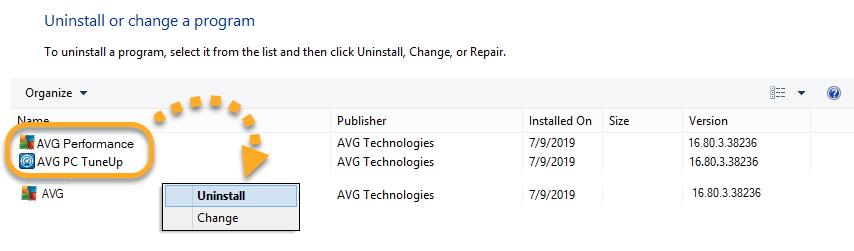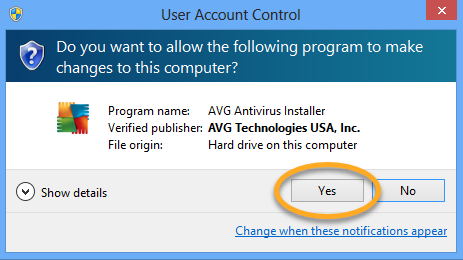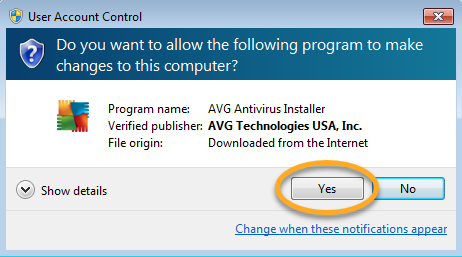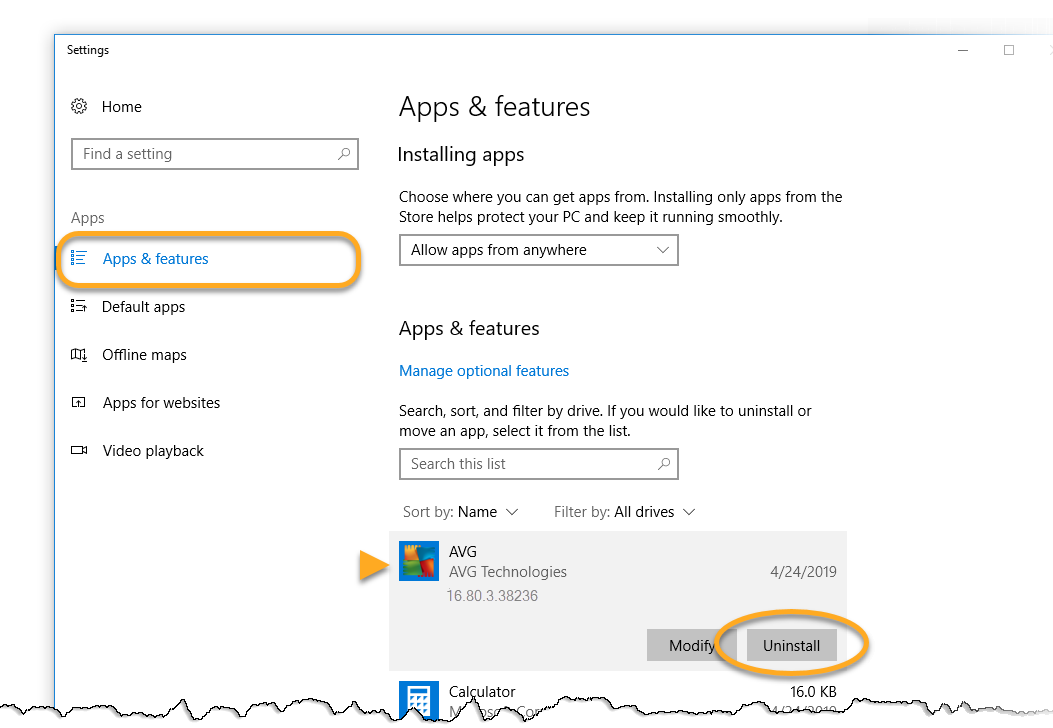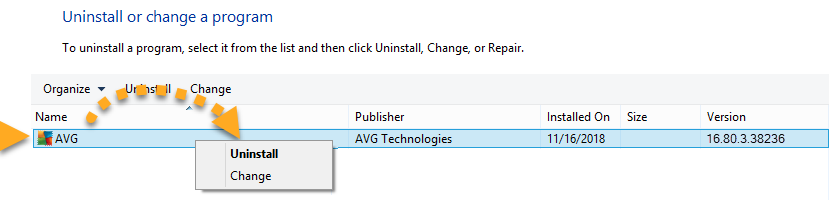AVG Management Console (anciennement appelé AVG Zen) est une plateforme qui permet de gérer tous les produits AVG installés sur votre PC avec les anciennes versions des logiciels AVG, y compris AVG Antivirus version 16.9 et versions antérieures et AVG PC TuneUp. Pour désinstaller totalement AVG Management Console, vous devez d’abord désinstaller tous les produits AVG connectés. Vous pouvez ensuite désinstaller AVG Management Console.
Désinstallez les produits AVG associés
- Assurez-vous qu’aucune autre application n’est en cours d’exécution sur votre PC.
- Cliquez avec le bouton droit de la souris sur
 Démarrer de Windows et sélectionnez Applications et fonctionnalités dans le menu qui s’affiche.
Démarrer de Windows et sélectionnez Applications et fonctionnalités dans le menu qui s’affiche. 
- Dans le volet de gauche, assurez-vous que Applications et fonctionnalités est sélectionné, puis cliquez sur Protection AVG (votre application AVG Antivirus) ou AVG PC TuneUp, puis sélectionnez Désinstaller.

- Sur votre clavier, appuyez simultanément sur les touches
 Windows
WindowsX, puis sélectionnez Programmes et fonctionnalités dans le menu qui s’affiche. 
- Cliquez sur le bouton
 Démarrer de Windows et sélectionnez Panneau de configuration.
Démarrer de Windows et sélectionnez Panneau de configuration. 
- Sous Programmes, cliquez sur Désinstaller un programme si vous utilisez l’affichage des catégories par défaut
 ou cliquez sur Programmes et fonctionnalités si vous utilisez l’affichage petites/grandes icônes.
ou cliquez sur Programmes et fonctionnalités si vous utilisez l’affichage petites/grandes icônes. 
- Cliquez avec le bouton droit sur Protection AVG (votre application AVG Antivirus) ou sur AVG PC TuneUp. Dans le menu déroulant, cliquez sur Désinstaller.

- Si vous êtes invité à donner votre autorisation dans la boîte de dialogue Contrôle de compte utilisateur, cliquez sur Oui.



- Suivez les instructions à l’écran dans l’Assistant de désinstallation AVG pour supprimer le produit AVG sélectionné.
- Si Protection AVG et AVG PC TuneUp sont installés sur votre PC, reproduisez les étapes ci-dessus pour désinstaller ces deux produits.
Une fois que vous avez supprimé tous les produits AVG de votre PC, vous pouvez désinstaller AVG Management Console.
Désinstaller AVG Management Console
Avant de pouvoir désinstaller AVG Management Console en suivant les étapes ci-dessous, vous devez d’abord désinstaller tous les
produits AVG connectés.
- Assurez-vous qu’aucune autre application n’est en cours d’exécution sur votre PC.
- Cliquez avec le bouton droit de la souris sur
 Démarrer de Windows et sélectionnez Applications et fonctionnalités dans le menu qui s’affiche.
Démarrer de Windows et sélectionnez Applications et fonctionnalités dans le menu qui s’affiche. 
- Assurez-vous que l’option Applications et fonctionnalités est sélectionnée dans le volet de gauche, puis cliquez sur AVG et sélectionnez Désinstaller.

- Sur votre clavier, appuyez simultanément sur les touches
 Windows
WindowsX, puis sélectionnez Programmes et fonctionnalités dans le menu qui s’affiche. 
- Cliquez sur le bouton
 Démarrer de Windows et sélectionnez Panneau de configuration.
Démarrer de Windows et sélectionnez Panneau de configuration. 
- Sous Programmes, cliquez sur Désinstaller un programme si vous utilisez l’affichage des catégories par défaut
 ou cliquez sur Programmes et fonctionnalités si vous utilisez l’affichage petites/grandes icônes.
ou cliquez sur Programmes et fonctionnalités si vous utilisez l’affichage petites/grandes icônes. 
- Cliquez avec le bouton droit sur AVG, puis sélectionnez Désinstaller dans le menu déroulant.

- Si vous êtes invité à donner votre autorisation dans la boîte de dialogue Contrôle de compte utilisateur, cliquez sur Oui.



- Suivez les instructions à l’écran dans l’Assistant de désinstallation AVG pour supprimer AVG Management Console.
AVG Management Console est maintenant désinstallée de votre PC.
Résolution des problèmes
Si vous n’arrivez pas à désinstaller AVG Management Console après avoir suivi toutes les étapes de cet article, contactez le support AVG.
- AVG PC TuneUp
- AVG Internet Security 16.9 et versions antérieures
- AVG Antivirus 16.9 et versions antérieures
- Microsoft Windows 10 Famille/Professionnel/Entreprise/Éducation (32/64 bits)
- Microsoft Windows 8.1/Professionnel/Entreprise (32/64 bits)
- Microsoft Windows 8/Professionnel/Entreprise (32/64 bits)
- Microsoft Windows 7 Édition Familiale Basique/Édition Familiale Premium/Professionnel/Entreprise/Édition Intégrale - Service Pack 1 (32/64 bits)
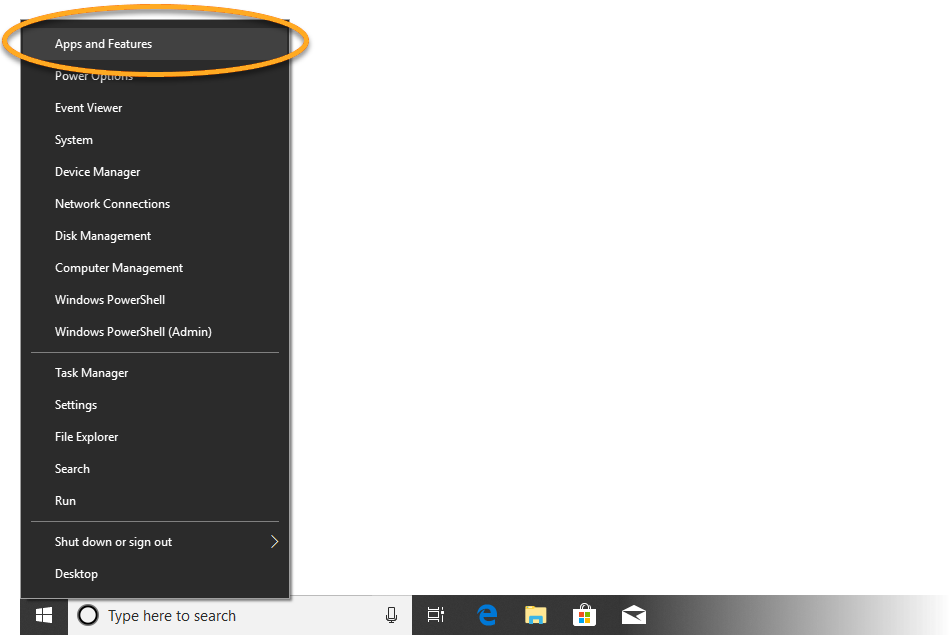
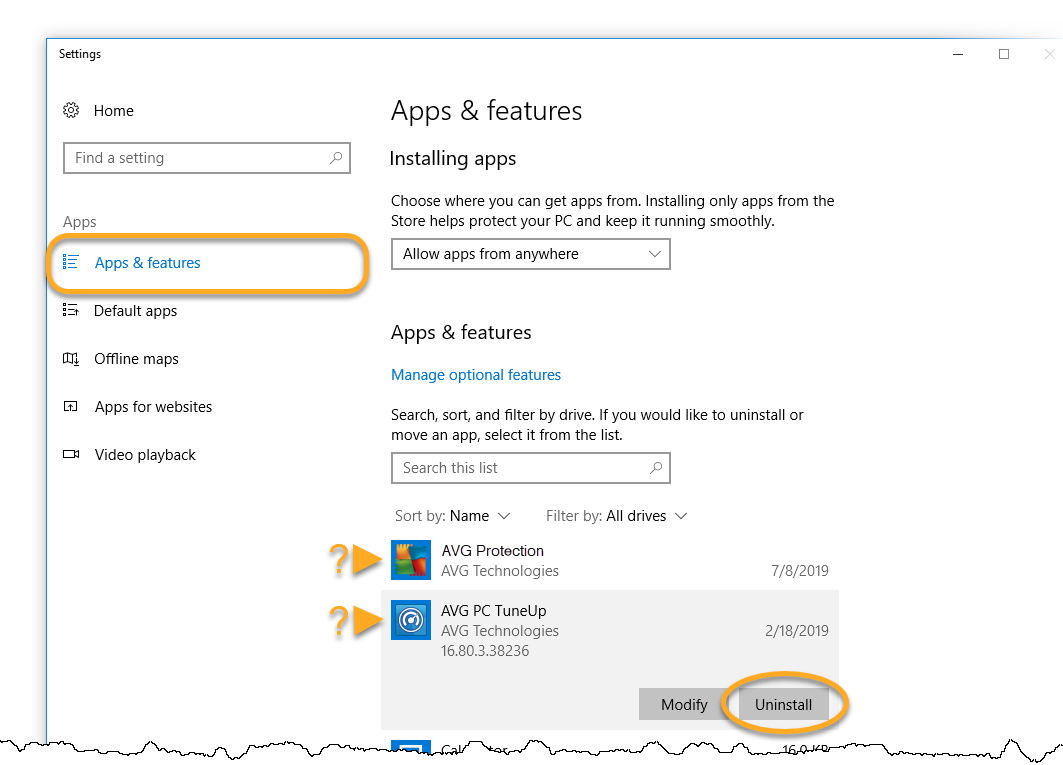
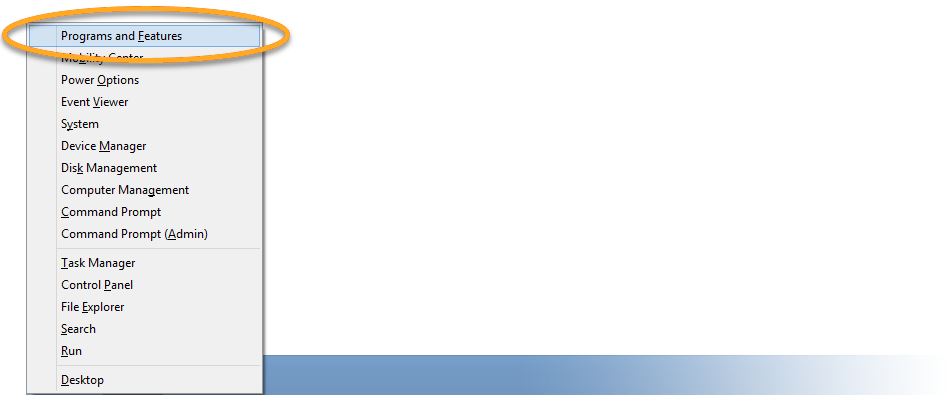
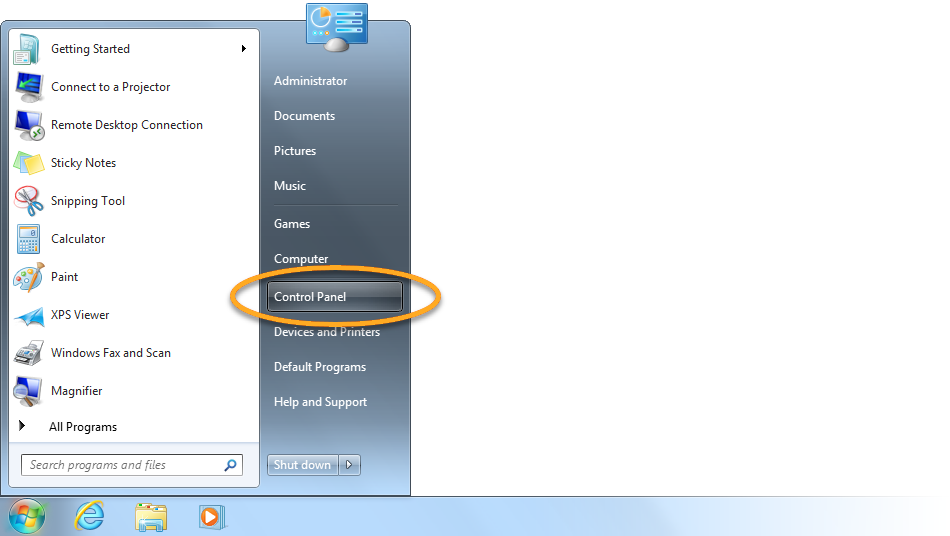
 ou cliquez sur Programmes et fonctionnalités si vous utilisez l’affichage petites/grandes icônes.
ou cliquez sur Programmes et fonctionnalités si vous utilisez l’affichage petites/grandes icônes.